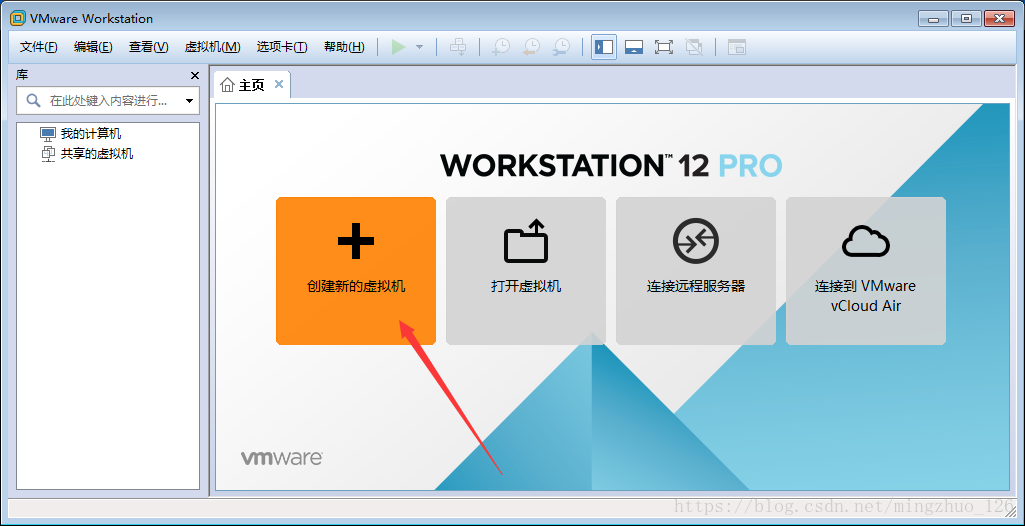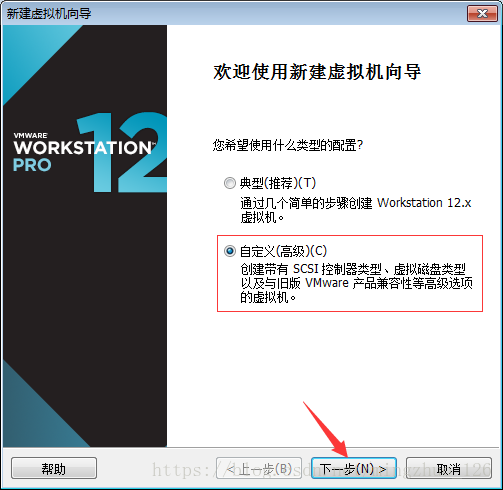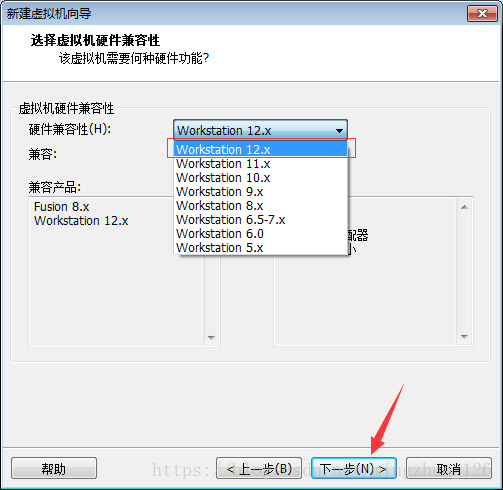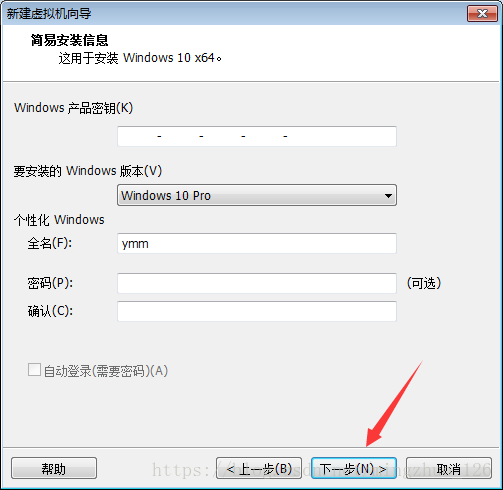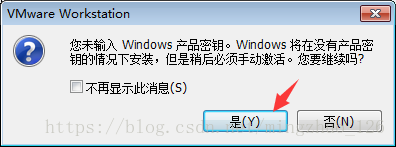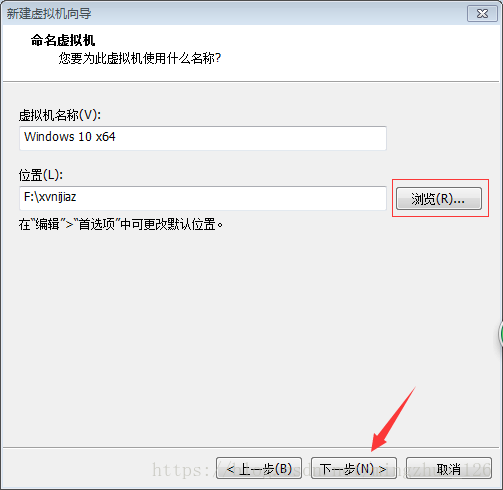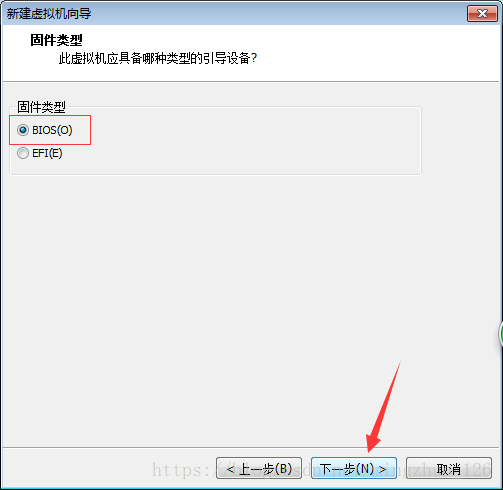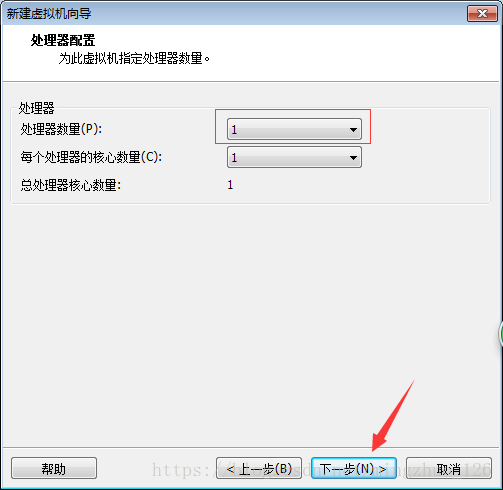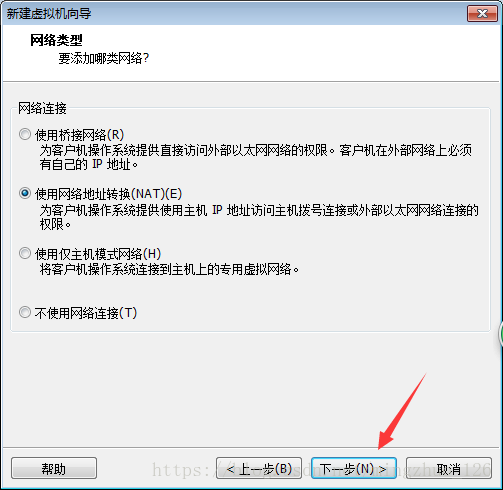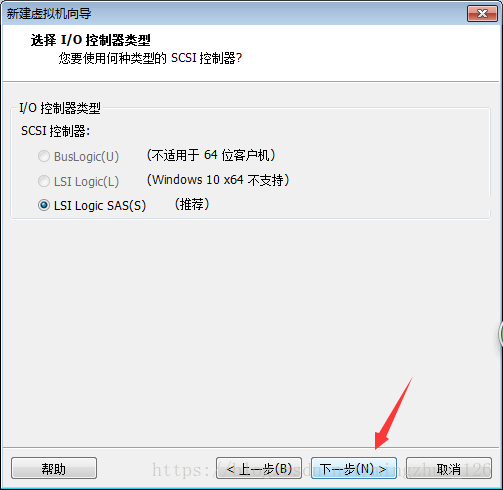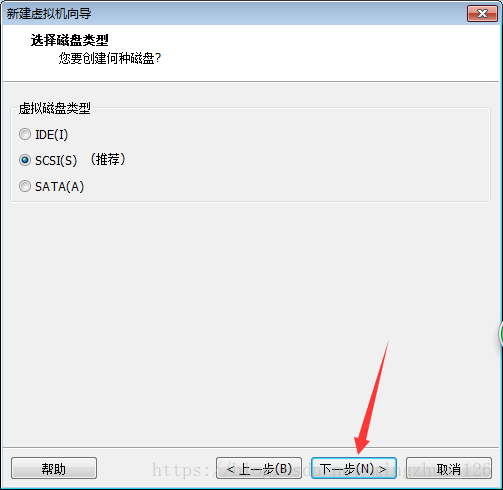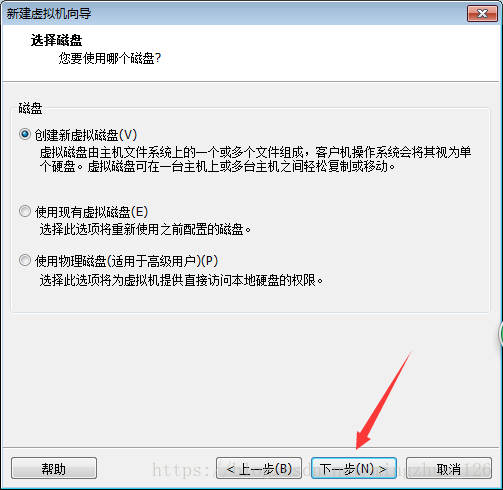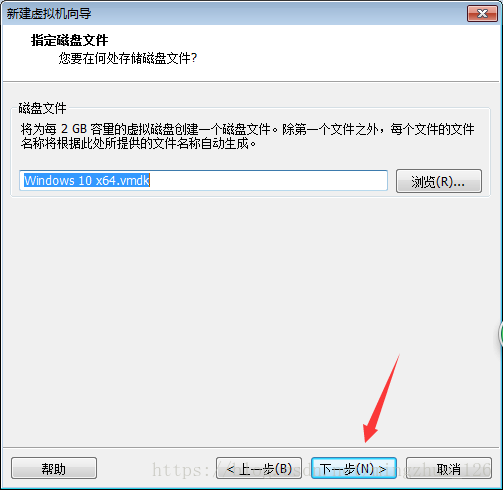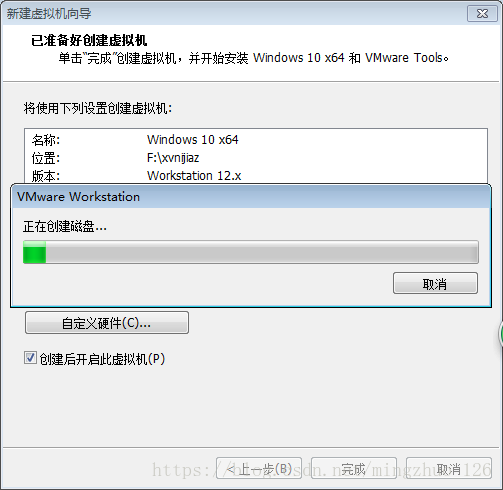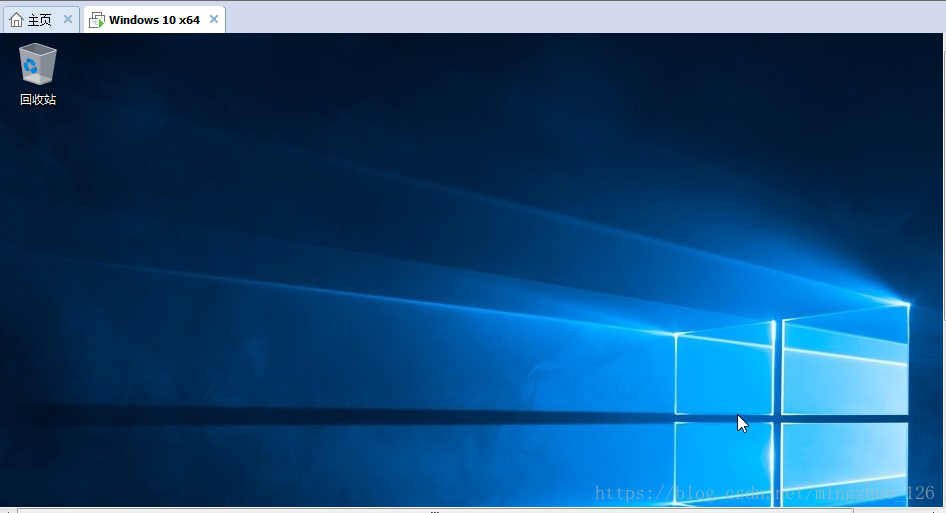VMware虛擬機器安裝windows系統
上一篇文章介紹了VMware虛擬機器的安裝,這裡在虛擬機器裡安裝Windows10系統
密碼: ggyp
我電腦上裝的是windos7系統,在虛擬機器上裝Windows10系統,步驟如下:
1)開啟虛擬機器後,點選”建立新的虛擬機器”
2)選擇自定義,點選下一步。
3)硬體相容性,選擇最新版本,點選下一步。
4)點選瀏覽,開啟需要安裝的系統,我開啟的是win10的系統檔案,點選下一步。
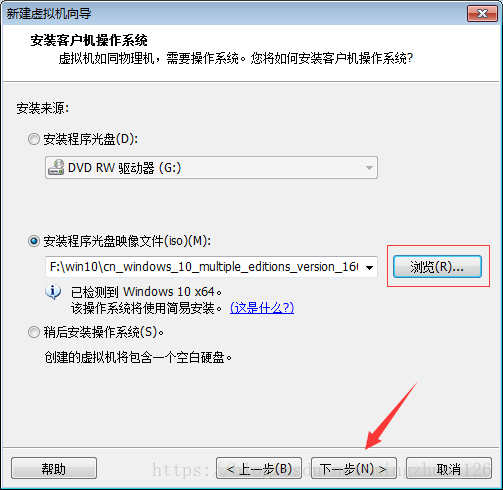
5)什麼都不填,點選下一步。
6)點選是。
7)點選瀏覽設計虛擬機器存放的位置,我放在F盤裡的一個資料夾,點選下一步。
8)繼續點選下一步。
9)根據電腦配置,選擇處理器的數量,我這裡保持預設,點選下一步。
10)設定虛擬機器記憶體的大小,我這裡選擇1024M,點選下一步。
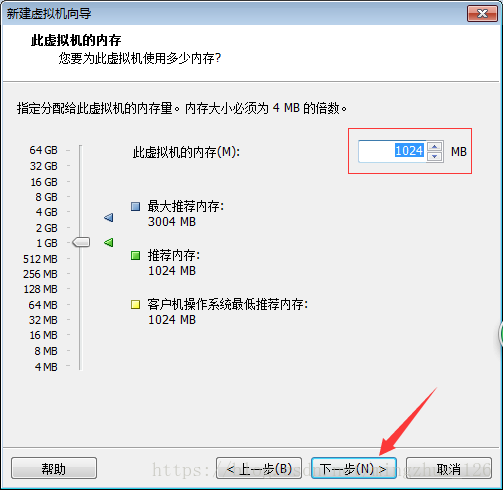
11)點選下一步。
12)點選下一步。
13)點選下一步。
14)選擇建立新的磁碟,點選下一步。
15)選擇磁碟容量的大小,點選下一步。
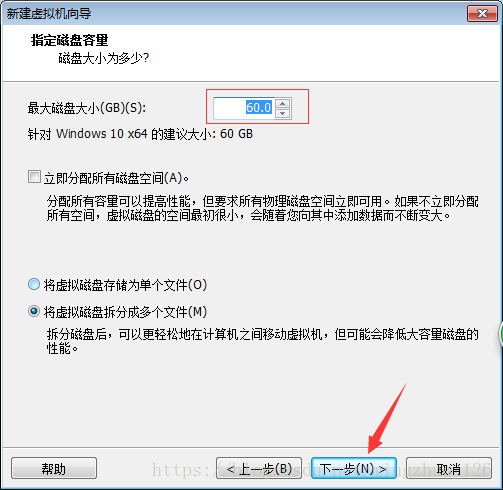
16)點選下一步。
17)點選完成,開始安裝。
18)安裝完成。
相關推薦
VMware虛擬機器安裝windows系統
上一篇文章介紹了VMware虛擬機器的安裝,這裡在虛擬機器裡安裝Windows10系統 密碼: ggyp 我電腦上裝的是windos7系統,在虛擬機器上裝Windows10系統,步驟如下: 1)開啟虛擬機器後,點選”建立新的虛擬機器” 2)選擇自
Windows 下 VMware虛擬機器安裝ubuntu系統
準備工作:windows系統下安裝好VMware軟體 開啟虛擬機器,點選建立新的虛擬機器 顯示以下介面,預設典型安裝,下一步 然後選擇 稍後安裝作業系統 選擇客戶機作業系統,選擇"Linux" ,版本選擇“Ubuntu64位”,然後下一步
VMware虛擬機器安裝Linux系統手把手菜鳥教程
VMware虛擬機器安裝Linux系統手把手菜鳥教程 本文引用https://blog.csdn.net/qq_31323797/article/details/84306233,https://blog.csdn.net/qq_31323797/article/details/843062
VMware虛擬機器安裝Linux系統
目錄 測試環境 測試環境 作業系統:Windows 10, 64-bit VMware虛擬機器安裝 1、按照軟體提示介面安裝軟體,安裝過程就不做說明了; 2、開啟軟體----編輯----虛擬網路編輯器 這裡可能無法設定,點一下“更
VMware虛擬機器安裝蘋果系統、linux系統以及VMtools的安裝介紹(超詳細)
Ubuntu 簡介: 程式碼寫煩了,就沒事想學一點linux命令,但是又愁於沒有系統,所以就用一下午時間簡單的瞭解了下linux的安裝。Ubuntu這是一個基於linux核心的系統,因為linux是一個核心,本身並沒有視覺化介面,所以咱們這裡安裝linux論壇裡最火的Ubun
VMware虛擬機器安裝win8系統提示:此主機支援Intel VT-x,但Intel VT-x處於禁用狀態
1、問題: 2、解決方法: 我用的電腦是Thinkpad L440,開機的時候長按F1,進入ThinkPad Setup → Security → Virtualization,然後把 Virtualization Technology和 VT-d Feature 由D
VMware 虛擬機器安裝 ArchLinux 系統全過程記錄
1. 建立VMware 虛擬機器 2. 選中 x86-64 啟動 3. fdisk /dev/sda 分成2個區,一個sda1, sda2 分別為10G, 40G 初始化 sda2為 ext4格式 mkfs.ext4 /dev/sda2 格式化 sda1為 swa
如何在Windows版本的VMware虛擬機上安裝蘋果系統
too mac os 安裝蘋果系統 https font chm 裝載 黑蘋果 蘋果 有時我想玩玩蘋果系統,但自己有沒有mac,只能在虛擬機上裝一個蘋果玩玩,但又由於某些原因虛擬機軟件VMware不支持安裝蘋果系統,還在有大佬出於不明目的,在網上散布了適用於Wi
VMware虛擬機器上LINUX系統的安裝
linux的安裝準備工作: 1、windows是64位作業系統 2、確認電腦開啟虛擬化功能 支援虛擬化技術的可以在BIOS中開啟,開啟方法如下: (1)進入BIOS:開機時按F2或F12或DEL或ESC等鍵(各電腦有所不同)。 (2)進入BIOS後,找到Configuration選項,
VMware Workstation 的安裝和使用VMware給虛擬機器安裝linux系統(超詳細)
VMware Workstation 是一個虛擬PC的軟體,利用VMware工作站,可以在現有的作業系統上虛擬出一個或多個新的硬體環境,相當於模擬出多臺新的PC,以此來實現在一臺機器上同時執行多個獨立的作業系統。 VMware 是一種常用的、功能強大的虛擬機器管理軟體,
Linux系統安裝詳解(VMware虛擬機器安裝ubuntu為例)
目錄 前言:因為我們的系統大多數用的是Window系統,理論上可以存在雙系統的,可以把Linux系統也安裝在我們的驅動盤上,但是為了簡化這些安裝步驟,我們可以直接在我們的Window系統搭載一個虛擬機器,然後再虛擬機器裡安裝Linux系統。 1.安裝虛擬機器V
VMware虛擬機器安裝centOS7-64系統,用xshell連結虛擬機器,設定共享資料夾
這裡僅作自己記憶,不做參考 設定共享資料夾後,在xshell中輸入命令: 1. "vmware-hgfsclient" 2. "mkdir /mnt/win" 3. "/usr/bin/vmhgfs-fuse .host:/ /mnt/win
VMware虛擬機器中如何安裝VMware Tools增強工具,以解決VMware虛擬機器和本地系統之間複製貼上問題
1.操作環境: window10(本機系統) VMware虛擬機器 2.遇到問題 在windows系統上安裝VMware虛擬機器,然後就可以在虛擬機器上面模擬一些我們想要的執行環境,但是在使用的過程中會發現,windows系統上的文字不能夠複製貼上到V
解決VMWARE 虛擬機器安裝64位系統“此主機支援 Intel VT-x,但 Intel VT-x 處於禁用狀態
VMWARE WORKSTATION 在安裝64為作業系統報錯,報錯內容如圖: 錯誤提示已經很清楚了,需要在BIOS 中開啟intel VT-x g功能,開啟此功能的前提是: 1.首先要確定的就是你的作業系統是多少位的。如果是64位的,那麼就說明你的cpu支援64位,而且
VMware虛擬機器裝windows xp系統
一.準備安裝所需要的軟體: 1.VMware虛擬機器的下載。 首先下載:VMware Workstation(虛擬機器) V6.0.2 Build 59824 漢化版 2.XP的系統軟體。 二.在VMware虛擬機器為建立新的虛擬機器 1.開啟虛擬機器,選擇新建虛擬機器:
VMware虛擬機器安裝ghost win7系統方法
http://www.xitongcheng.com/jiaocheng/xtazjc_article_15314.html 一、準備工作 1、虛擬機器:VMware Workstation 12安裝啟用 2、作業系統:最新ghost windows7系統下載
通過VMware虛擬機器在windows 10 上安裝Linux Ubuntu
Linux Part 1. 通過VMware虛擬機器安裝Linux (Ubuntu) 瞭解Linux Linux大家都很熟了,就不介紹了, [網上很多介紹Linux的文章寫的都很好的] 因為
Windows下通過VMware虛擬機器安裝Ubuntu(Linux)及常見問題解決
Windows下通過VMware虛擬機器安裝Ubuntu(Linux) 1.安裝VMware虛擬機器 2.下載Ubuntu 3.安裝Ubuntu 3.1建立新的虛擬機器 3.2自定義安裝,下一步 3.3相容性,
虛擬機器安裝windows ghost版本系統記錄完整過程
一,新建虛擬機器,如下圖所示操作 將映象檔案引入以上新建虛擬機器就算完成了。下面就是具體的安裝
使用VMware給虛擬機器安裝linux系統
在前面的講解中,我們已經在VMware虛擬機器管理軟體中,建立了一臺虛擬的PC,但還沒有安裝linux作業系統。這裡,我們繼續來講解如何給虛擬機器安裝linux的CentOS版本的系統。 1. 點選VMware的虛擬機器介面,選擇我們建立好的虛擬機器CentOS